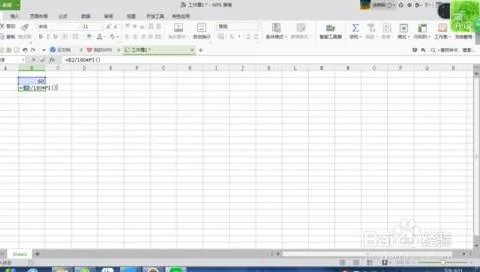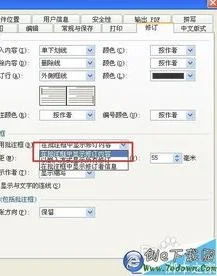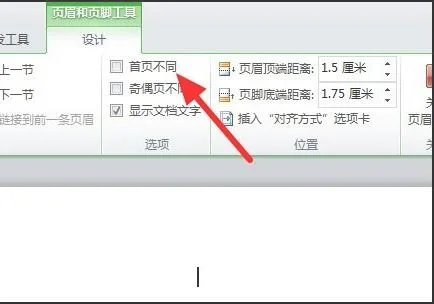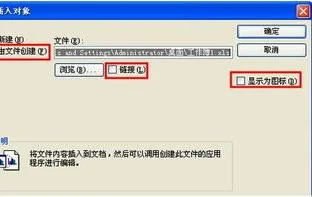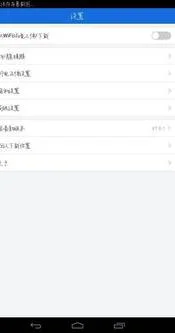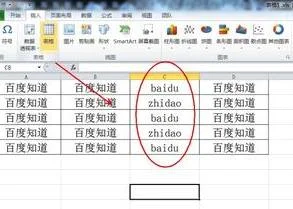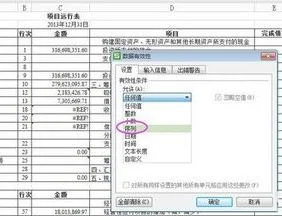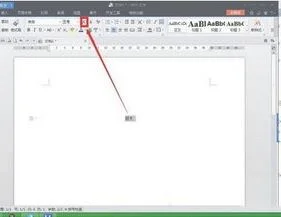1.win10怎么设置wps office为默认打开方式
1、在此之前,当然需要下载一个WPS软件了。如果还没有安装软件的,大家可以去网上搜一下“WPS”进入官网下载。
2、下载之后,进入开始菜单,然后点击所有应用,找到WPS。
3、之后就会看见“配置工具”,然后单击。
4、点击之后就会出现如下栏目。点击“高级”
5、最后,勾上红色方框内的即可。
2.W10无法默认用word打开.wps文件
操作不当,以下是具体方法。
1、右键要用word打开的文件。 2、点击打开方式。
3、在打开方式中选择word,并勾选始终以此软件打开即可。 4、双击打开控制面板。
5、点击程序。 6、如图所示点击设置默认程序。
7、找到word,点击选择此程序的默认值。 8、勾选要用word打开的文件的格式。
扩展资料: 修改默认打开程序 1、首先先要安装能打开相类的应用程序,不然可能导致后面在菜单中无法选择。OK开始,将鼠标移至桌面左下角的win10<窗口>按键,双击打开,然后在弹出窗口选择设置选项,如下图所示。
2、在<设置>菜单栏选择第一项<系统:显示、通知、应用、电源>, 如下图位置,双击打开。 3、默认系统进入时会停留在左侧的<显示>子菜单项目,下拉菜单滚动条或使用鼠标滚轮键,向下拉动左侧树型菜单,直至出现倒数第二行<默认应用>菜单项,双击选中。
4、右边是就最常用的一些应用项目,以<视频播放器>为例,点击该项目下方的程序项,如现在默认程序为<电影与电视>,会弹出所有已安装的相关的程序,如下图,在这里可以选择其它程序作为默认打开项。 5、是不是觉得可改默认打开的应用少了点,只有区区几项。
没关系,拉动右方的菜单滑动条,直至出现如下图的选择,选择下方蓝色菜单项的第一条,<选择按文件类型指定默认的应用>。 6、后一个界面就出现了所有文件名后缀与当前已安装应用程序的关联对应清单,如果要修改某个文件后缀,以.apc为例,只需点开与这个文件并排的后方程序项,就会出现所有本机已经完成的程序以供挑选。
7、如果觉得本机的程序都不满意,或者在对应表中不存在打开程序,可以选择最后一排的应用商店,系统会自动根据文件类型筛选商店中的相应程序,给出清单供下载安装。 8、安成上述配置后,今后打开相应和的文件类型,就会以刚才选择的默认应用打开了。
如果选乱了,或者选错打不开文件,可以回到第五步的窗口,这里有个重置项,点击重置就可以恢复最初的配置。 。